Πώς να διαγράψετε το αντίγραφο ασφαλείας του WhatsApp το 2022
Δείτε πώς μπορείτε να διαγράψετε το αντίγραφο ασφαλείας του WhatsApp – ανοίξτε την εφαρμογή Google Drive, στη συνέχεια εφαρμόστε τη γραμμή μενού και επιλέξτε Αντίγραφα ασφαλείας. Από τη λίστα των διαθέσιμων αντιγράφων ασφαλείας, πατήστε τις τρεις κάθετες κουκκίδες δίπλα στο αντίγραφο ασφαλείας του WhatsApp και πατήστε Διαγραφή. Στη συνέχεια, επιβεβαιώστε την ενέργειά σας και με αυτόν τον τρόπο διαγράφετε ένα αντίγραφο ασφαλείας του WhatsApp.
Θέλατε ποτέ να ξεκινήσετε εκ νέου με το WhatsApp και απαλλαγείτε από τα παλιά σας αντίγραφα ασφαλείας? Ή έχετε κατεστραμμένα αρχεία μετά το αντίγραφο ασφαλείας του WhatsApp κόλλησε?
το καταλαβαίνω. Μερικές φορές θέλετε να ξεκινήσετε εκ νέου, αλλά δεν θέλετε να διαγράψετε με μη αυτόματο τρόπο κάθε συνομιλία. Η καλύτερη λύση είναι να διαγράψτε τα αντίγραφα ασφαλείας σας και εγκαταστήστε ξανά το WhatsApp.
Διαβάστε παρακάτω μάθετε πώς να διαγράψετε το αντίγραφο ασφαλείας του WhatsApp από το Google Drive καθώς και το iCloud. Θα μάθετε επίσης πώς να απενεργοποιείτε τα αντίγραφα ασφαλείας του WhatsApp για το Google Drive και το iCloud.
Περιεχόμενα
- 1 6 τρόποι για να διαγράψετε το αντίγραφο ασφαλείας WhatsApp
- 1.1 Πώς να διαγράψετε το αντίγραφο ασφαλείας του WhatsApp από το Google Drive (Βίντεο)
- 1.2 Πώς να αποσυνδέσετε το WhatsApp από το Google Drive
- 1.3 Πώς να απενεργοποιήσετε τα αυτόματα αντίγραφα ασφαλείας WhatsApp για το Google Drive
- 1.4 Πώς να διαγράψετε το αντίγραφο ασφαλείας WhatsApp από το iCloud
- 1.5 Πώς να απενεργοποιήσετε το WhatsApp για το iCloud στις ρυθμίσεις του τηλεφώνου
- 1.6 Πώς να απενεργοποιήσετε την αυτόματη δημιουργία αντιγράφων ασφαλείας WhatsApp για το iCloud
- 2 FAQs
- 3 Πώς να διαγράψετε το αντίγραφο ασφαλείας WhatsApp – Αναδίπλωση
6 τρόποι για να διαγράψετε το αντίγραφο ασφαλείας WhatsApp
WhatsApp είναι μια εφαρμογή ανταλλαγής μηνυμάτων που σας επιτρέπει να στέλνετε κείμενα, να πραγματοποιείτε κλήσεις φωνής και βίντεο και να στέλνετε αρχεία πολυμέσων (εικόνες, βίντεο, έγγραφα και ήχους). Είναι μια από τις πιο δημοφιλείς εφαρμογές ανταλλαγής μηνυμάτων στον κόσμο, χάρη στο ότι είναι δωρεάν, εύκολα προσβάσιμη και γεμάτη δυνατότητες.
Ένα από τα WhatsApp τα κύρια σημεία πώλησης είναι η κρυπτογράφηση από άκρο σε άκρο, που σημαίνει ότι κανείς, ούτε καν το WhatsApp, δεν μπορεί να διαβάσει τα μηνύματά σας. Ενώ συμβαίνει αυτό, το WhatsApp προσφέρει αντίγραφα ασφαλείας cloud για τις συνομιλίες του, τα οποία αποθηκεύονται στο Google Drive ή το iCloud, ανάλογα με το τηλέφωνό σας.
Η κρυπτογράφηση από άκρο σε άκρο δεν είναι διαθέσιμη για δημιουργία αντιγράφων ασφαλείας στο cloud.
Μπορείτε να τα διαγράψτε τα αντίγραφα ασφαλείας WhatsApp από το Google Drive ή το iCloud για περαιτέρω ασφάλεια ή ξεκινήστε από την αρχή με το WhatsApp.
Πώς να διαγράψετε το αντίγραφο ασφαλείας του WhatsApp από το Google Drive (Βίντεο)
Google Drive είναι η υπηρεσία αποθήκευσης cloud της Google. Σας επιτρέπει να αντιγράφων ασφαλείας, αποκατασταθεί, αποθήκευση και συγχρονισμός δεδομένων σε όλες τις συσκευές. Το WhatsApp σάς επιτρέπει επίσης να πραγματοποιείτε αυτόματα αντίγραφα ασφαλείας cloud που είναι αποθηκευμένα στο Google Drive.
Δείτε πώς μπορείτε να διαγράψετε αυτά τα αντίγραφα ασφαλείας:
- Ανοίξτε το Εφαρμογή Google Drive στη συσκευή σας Android. Στη συνέχεια, κάντε κλικ στη γραμμή μενού στην επάνω αριστερή γωνία της οθόνης.

- Από το πλαϊνό μενού, επιλέξτε Αντίγραφα ασφαλείας για πρόσβαση στα αντίγραφα ασφαλείας που έχουν αποθηκευτεί στο Google Drive σας.
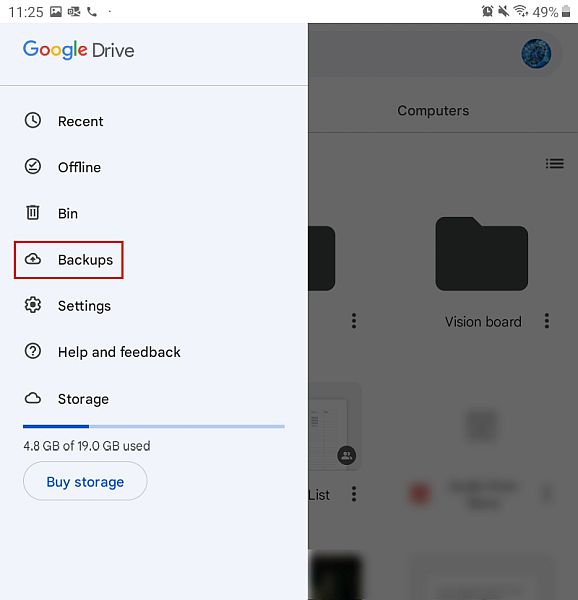
- Εκεί θα δείτε μια λίστα με τα διαθέσιμα αντίγραφα ασφαλείας. Κάντε κλικ στις τρεις οριζόντιες κουκκίδες δίπλα στο αντίγραφο ασφαλείας WhatsApp.

- Μετά θα δεις την επιλογή διαγραφής του αντιγράφου ασφαλείας, πατήστε το.
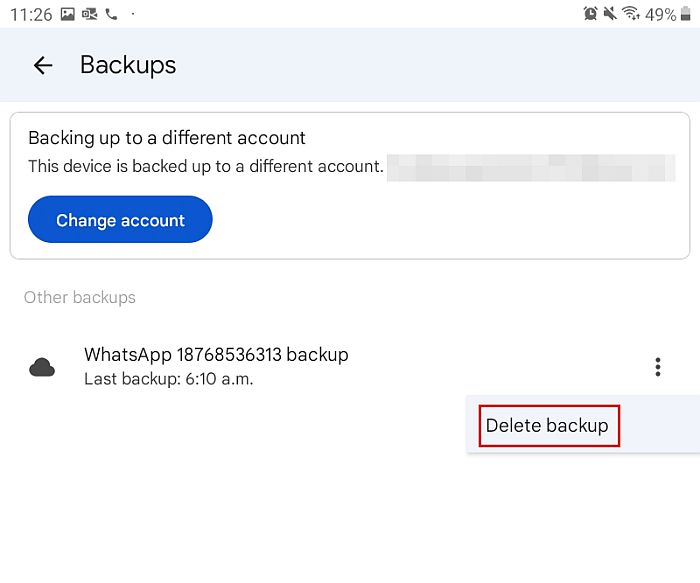
- Στη συνέχεια, θα δείτε ένα αναδυόμενο παράθυρο που σας ζητά να επιβεβαιώσετε την ενέργειά σας. Πατήστε ξανά διαγραφή για να επιβεβαιώσετε ότι θέλετε να διαγράψετε το αντίγραφο ασφαλείας.
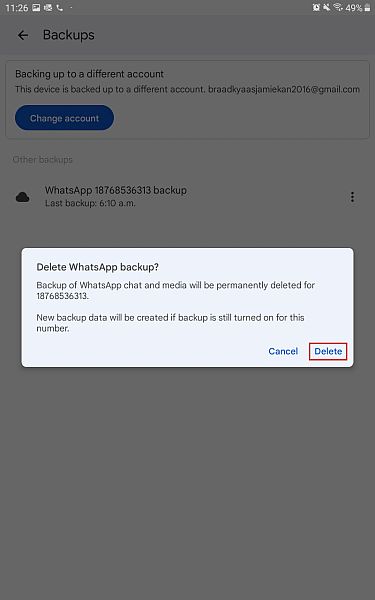
- Τα κατάφερες με επιτυχία διέγραψε το αντίγραφο ασφαλείας WhatsApp από το Google Drive.

Χρειάζομαι περισσότερο? Εδώ είναι ένα βίντεο που σας δείχνει πώς να διαγράψετε το αντίγραφο ασφαλείας WhatsApp από το Google Drive:
Πώς να αποσυνδέσετε το WhatsApp από το Google Drive
- Συνδεθείτε στο Google Drive στον υπολογιστή σας και κάντε κλικ στο εικονίδιο με το γρανάζι στην επάνω δεξιά γωνία της οθόνης, δίπλα στην εικόνα του προφίλ σας.
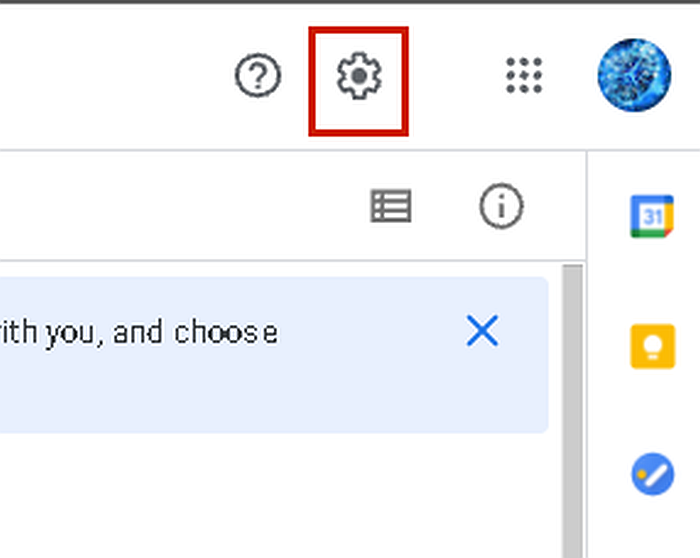
- Από το αναπτυσσόμενο μενού, κάντε κλικ στο Ρυθμίσεις.

- Στην αριστερή πλευρά του αναδυόμενου παραθύρου, κάντε κλικ στην επιλογή Διαχείριση εφαρμογών για πρόσβαση στις εφαρμογές που είναι συγχρονισμένες με το Google Drive σας.
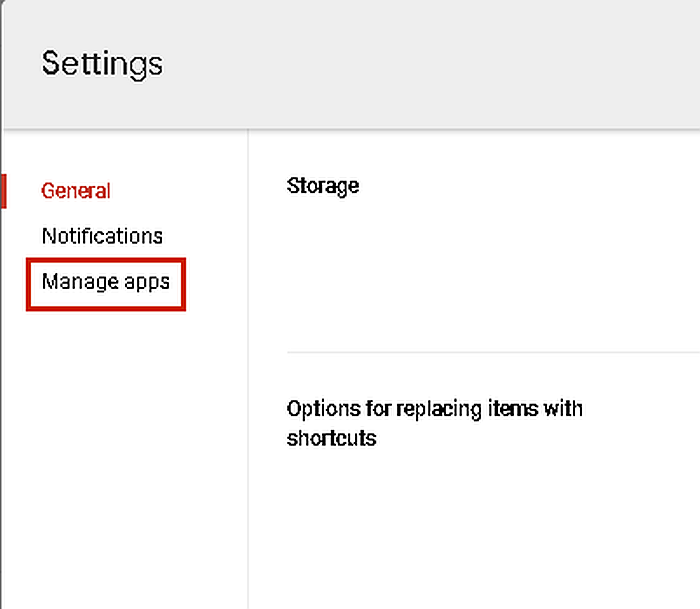
- Από τη λίστα των διαθέσιμων εφαρμογών, μετακινηθείτε μέχρι να δείτε το WhatsApp, στη συνέχεια κάντε κλικ στο κουμπί Επιλογές δίπλα του.

- Η επιλογή που θα εμφανιστεί είναι ‘Αποσύνδεση από τη μονάδα δίσκου», κάντε κλικ για να αποσυνδέσετε το WhatsApp από το Google Drive.

- Στη συνέχεια, θα δείτε ένα αναδυόμενο παράθυρο με μια προειδοποίηση που δηλώνει ότι αυτή η ενέργεια θα αποσυνδέσει το WhatsApp από το Google Drive. Κάντε κλικ στην ΑΠΟΣΥΝΔΕΣΗ για να επιβεβαιώσετε τη δράση.
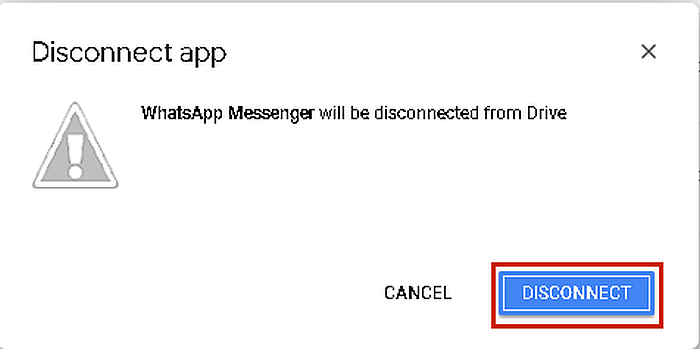
Εδώ είναι ένα βίντεο που δείχνει πώς να αποσυνδέσετε το WhatsApp από το Google Drive:
Πώς να απενεργοποιήσετε τα αυτόματα αντίγραφα ασφαλείας WhatsApp για το Google Drive
Η διαγραφή του αντιγράφου ασφαλείας του WhatsApp από το Google Drive είναι μόνο ένα μέρος της διαδικασίας. Είναι σημαντικό ότι εσείς απενεργοποιήστε επίσης τα αυτόματα αντίγραφα ασφαλείας του WhatsApp, για να μην χρειάζεται να επιστρέψετε και να τα διαγράψετε ξανά από την αρχή.
Δείτε πώς μπορείτε να το κάνετε:
- Ανοίξτε το WhatsApp στη συσκευή σας Android, μετά αγγίξτε τις τρεις κάθετες κουκκίδες στην επάνω δεξιά γωνία της οθόνης.
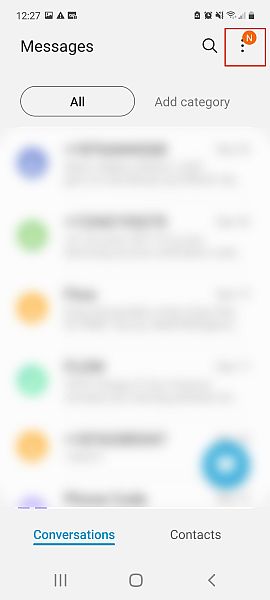
- Από το αναπτυσσόμενο μενού, πατήστε Ρυθμίσεις για πρόσβαση στις ρυθμίσεις WhatsApp.
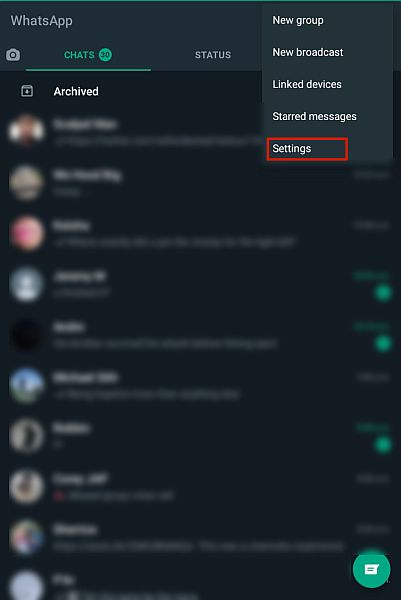
- Επιλέξτε Συνομιλίες από τις ρυθμίσεις WhatsApp για να ανοίξετε τις ρυθμίσεις συνομιλίας WhatsApp.

- Στις ρυθμίσεις συνομιλιών, μπορείτε να αλλάξετε το θέμα WhatsApp, το μέγεθος γραμματοσειράς, τη δημιουργία αντιγράφων ασφαλείας συνομιλίας και πολλά άλλα. Από τις διαθέσιμες επιλογές, πατήστε δημιουργία αντιγράφων ασφαλείας συνομιλίας.
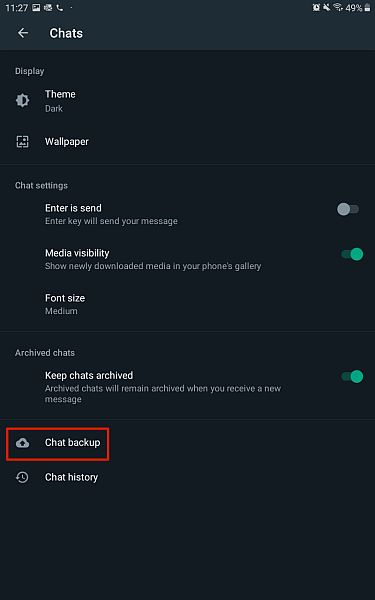
- Το WhatsApp επιτρέπει την αυτόματη δημιουργία αντιγράφων ασφαλείας στο Google Drive. Ωστόσο, αφού ορίσετε έναν λογαριασμό για τη δημιουργία αντιγράφων ασφαλείας, δεν μπορείτε να τον αφήσετε κενό. Το καλύτερο στοίχημα είναι να το ρυθμίσετε ώστε να μην δημιουργεί ποτέ αντίγραφα ασφαλείας στον λογαριασμό. Να κάνω αυτό, πατήστε Δημιουργία αντιγράφων ασφαλείας στο Google Drive.
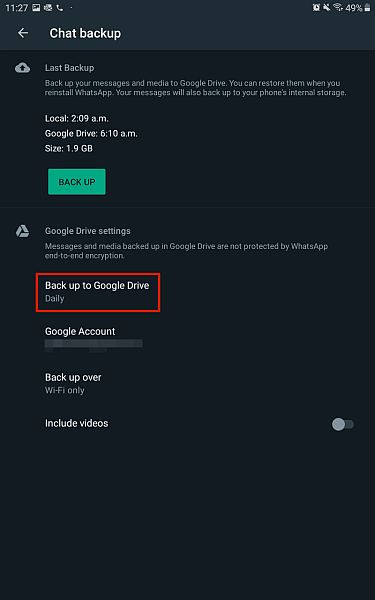
- Αυτό θα σας δείξει τη συχνότητα με την οποία θα δημιουργείται αντίγραφο ασφαλείας του WhatsApp στο Google Drive. Αλλάξτε την επιλογή σε Ποτέ, και το WhatsApp δεν θα δημιουργεί πλέον αντίγραφα ασφαλείας στο Google Drive.
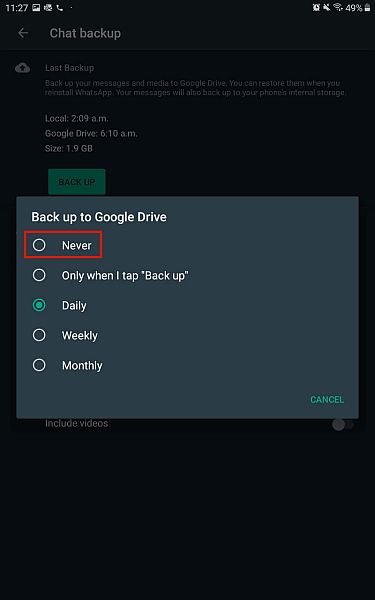
Εάν αφού διαγράψετε το αντίγραφο ασφαλείας WhatsApp από το Google Drive, ξεχάσατε πώς να το ρυθμίσετε ξανά, μην ανησυχείτε!
Ακολουθεί ένας αναλυτικός οδηγός πώς να δημιουργήσετε αντίγραφα ασφαλείας του WhatsApp στο Google Drive.
Πώς να διαγράψετε το αντίγραφο ασφαλείας WhatsApp από το iCloud
Παρόμοια με το Google Drive, iCloud είναι η υπηρεσία αποθήκευσης cloud της Apple. Μπορείτε να το χρησιμοποιήσετε για αποθήκευση, δημιουργία αντιγράφων ασφαλείας, επαναφορά και συγχρονισμό δεδομένων σε συσκευές Apple. Το iCloud είναι το μέρος όπου αποθηκεύονται τα αυτόματα αντίγραφα ασφαλείας WhatsApp του iPhone.
Δείτε πώς μπορείτε να διαγράψετε το αντίγραφο ασφαλείας του WhatsApp από το iCloud:
- Ανοικτό Ρυθμίσεις στο iPhone σας, μετά πατήστε το όνομά σας στο επάνω μέρος της οθόνης.
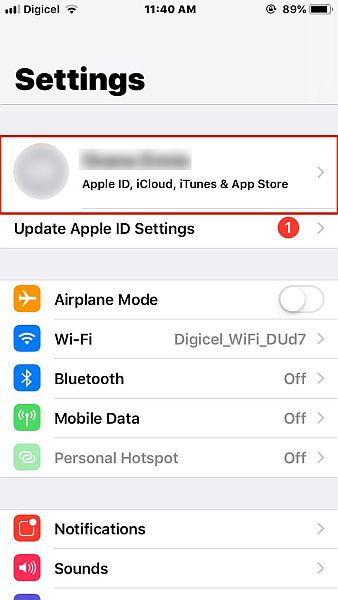
- Στη συνέχεια, πατήστε iCloud από την επόμενη σελίδα προς ανοίξτε τις ρυθμίσεις του iCloud.
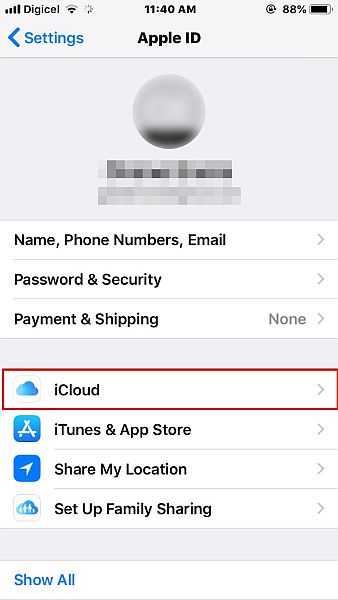
- Μόλις μπείτε στις ρυθμίσεις του iCloud, πατήστε Διαχείριση αποθηκευτικού χώρου.

- Αυτή η ενότητα είναι όπου θα μπορείτε να προσαρμόσετε το πρόγραμμα αποθήκευσης του iCloud, καθώς και να δείτε πόσο χώρο καταλαμβάνει κάθε εφαρμογή. Από τη λίστα των διαθέσιμων εφαρμογών, πατήστε WhatsApp Messenger για πρόσβαση στο αντίγραφο ασφαλείας του στο iCloud.
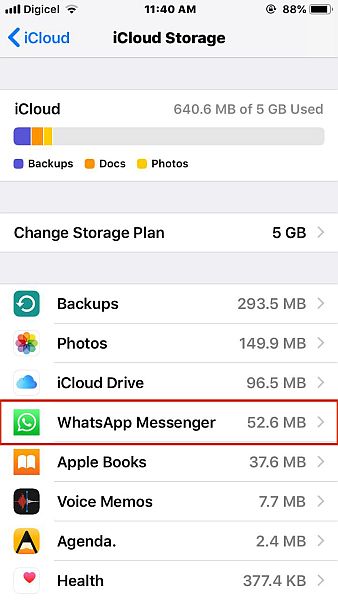
- Στη συνέχεια, πατήστε Διαγραφή δεδομένων για να διαγράψετε το αντίγραφο ασφαλείας του WhatsApp στο iCloud.
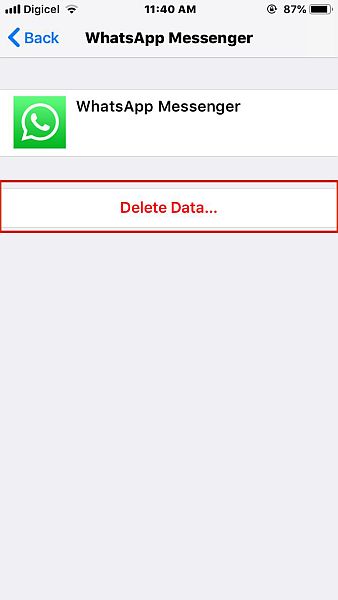
- Στη συνέχεια, θα δείτε ένα αναδυόμενο παράθυρο που ζητά επιβεβαίωση. Πατήστε ξανά Διαγραφή για να επιβεβαιώσετε την ενέργεια, και θα έχετε διαγράψει επιτυχώς το αντίγραφο ασφαλείας του WhatsApp στο iCloud.
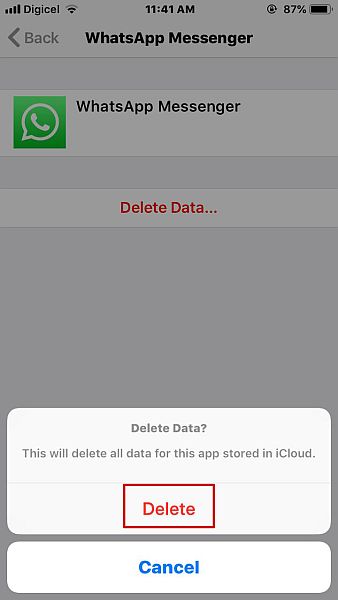
Εδώ είναι ένα βίντεο που σας δείχνει πώς να διαγράψετε το αντίγραφο ασφαλείας WhatsApp από το iCloud:
Πώς να απενεργοποιήσετε το WhatsApp για το iCloud στις ρυθμίσεις του τηλεφώνου
- Επαναλάβετε τα βήματα 1 και 2 από την προηγούμενη ενότητα για πρόσβαση στις ρυθμίσεις του iCloud στο iPhone σας.
- Εδώ μπορείτε να δείτε όλες τις εφαρμογές που χρησιμοποιούν iCloud. Κάντε κύλιση μέχρι να δείτε το WhatsApp και, στη συνέχεια, απενεργοποιήστε το. αυτό θα απενεργοποιήστε το WhatsApp για iCloud. Αυτό σημαίνει ότι δεν μπορείτε να δημιουργήσετε μη αυτόματα αντίγραφα ασφαλείας του WhatsApp στο iCloud.

Πώς να απενεργοποιήσετε την αυτόματη δημιουργία αντιγράφων ασφαλείας WhatsApp για το iCloud
Ένας άλλος τρόπος Η διακοπή των αντιγράφων ασφαλείας WhatsApp στο iCloud είναι η απενεργοποίηση των αυτόματων αντιγράφων ασφαλείας WhatsApp στο iCloud. Η απενεργοποίηση του WhatsApp για iCloud σάς εμποδίζει να δημιουργείτε αυτόματα ή μη αυτόματα αντίγραφα ασφαλείας. Ωστόσο, εάν θέλετε να διατηρήσετε διαθέσιμα μη αυτόματα αντίγραφα ασφαλείας αλλά να διακόψετε την αυτόματη δημιουργία αντιγράφων ασφαλείας, τότε μπορείτε να το κάνετε στις ρυθμίσεις του WhatsApp.
Δείτε πώς γίνεται:
- Ανοίξτε το WhatsApp στο iPhone σας, στη συνέχεια πατήστε το εικονίδιο ρυθμίσεων στο κάτω μέρος της οθόνης.

- Στις ρυθμίσεις του WhatsApp, πατήστε Συνομιλίες για πρόσβαση στις ρυθμίσεις των συνομιλιών για WhatsApp.
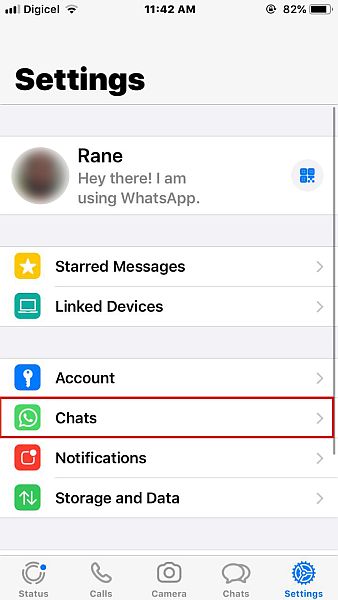
- Οι ρυθμίσεις συνομιλιών σάς επιτρέπουν να αλλάξετε την ταπετσαρία WhatsApp, τη δημιουργία αντιγράφων ασφαλείας συνομιλιών και πολλά άλλα. Από τη διαθέσιμη επιλογή, πατήστε δημιουργία αντιγράφων ασφαλείας συνομιλίας.

- Η δημιουργία αντιγράφων ασφαλείας συνομιλίας είναι όπου μπορείτε να δείτε τις λεπτομέρειες του τελευταίου αντιγράφου ασφαλείας WhatsApp, τη συχνότητα δημιουργίας αντιγράφων ασφαλείας και πολλά άλλα. Πατήστε την επιλογή αυτόματης δημιουργίας αντιγράφων ασφαλείας για να προσαρμόσετε τη συχνότητα των αυτόματων αντιγράφων ασφαλείας WhatsApp.
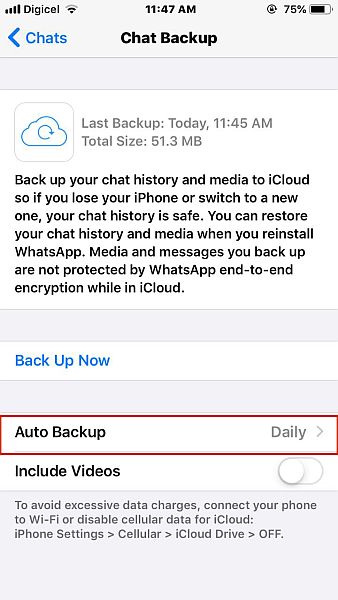
- Αλλάξτε τη συχνότητα του Αυτόματη δημιουργία αντιγράφων ασφαλείας WhatsApp σε Απενεργοποίηση για να απενεργοποιήσετε τα αυτόματα αντίγραφα ασφαλείας WhatsApp στο iCloud.
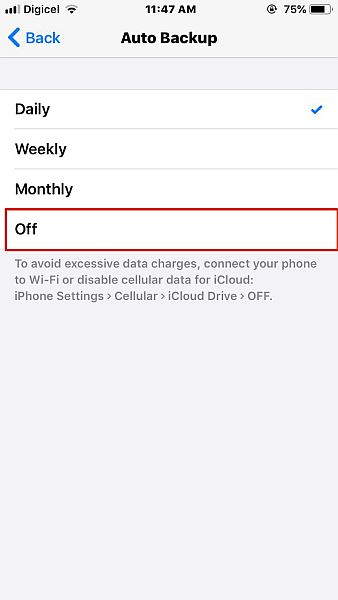
Εδώ είναι ένα βίντεο που σας δείχνει πώς να απενεργοποιήσετε το WhatsApp Backup για iCloud:
FAQs
Μπορεί να διαγραφεί το αντίγραφο ασφαλείας του WhatsApp;
Μπορείτε να διαγράψετε το αντίγραφο ασφαλείας του WhatsApp. Εάν έχετε iPhone, θα πρέπει να διαγράψετε το αντίγραφο ασφαλείας του WhatsApp από το iCloud. Ωστόσο, εάν έχετε Android, θα πρέπει να διαγράψετε το τοπικό σας αντίγραφο ασφαλείας WhatsApp, καθώς και το αντίγραφο ασφαλείας που είναι αποθηκευμένο στο Google Drive, για να διαγράψετε όλα τα αντίγραφα ασφαλείας.
Πού είναι αποθηκευμένο το αντίγραφο ασφαλείας του WhatsApp;
Το αντίγραφο ασφαλείας του WhatsApp αποθηκεύεται σε διαφορετικά μέρη για iPhone και Android. Για το iPhone, το Το αντίγραφο ασφαλείας αποθηκεύεται στο iCloud. Ωστόσο, οι συσκευές Android διαθέτουν αντίγραφα ασφαλείας WhatsApp σε δύο μέρη. Το αντίγραφο ασφαλείας cloud αποθηκεύεται στο Google Drive, ενώ το τοπικό αντίγραφο ασφαλείας αποθηκεύεται στο τηλέφωνο στο φάκελο /WhatsApp/Databases.
Τι θα συμβεί αν διαγράψω το αντίγραφο ασφαλείας του WhatsApp;
Εάν διαγράψετε ένα αντίγραφο ασφαλείας του WhatsApp, δεν θα μπορείτε να το χρησιμοποιήσετε για να επαναφέρετε το ιστορικό συνομιλιών σας στο WhatsApp σε μια νέα συσκευή. Επίσης, δεν μπορείτε να το χρησιμοποιήσετε για να επαναφέρετε τις συνομιλίες σας στην τρέχουσα συσκευή σας εάν απεγκαταστήσετε και επανεγκαταστήσετε το WhatsApp, καθώς δεν θα υπάρχουν διαθέσιμα αντίγραφα ασφαλείας.
Πώς να διαγράψετε το αντίγραφο ασφαλείας WhatsApp – Αναδίπλωση
Λοιπόν, ποια είναι η γνώμη σας για αυτό το άρθρο;
Είτε χρησιμοποιείτε το Google Drive είτε το iCloud, είναι σημαντικό ξέρετε πώς να χειρίζεστε το αντίγραφο ασφαλείας του WhatsApp.
Γι’ αυτό έγραψα αυτό το σεμινάριο γιατί ενώ η διαδικασία είναι απλή, δεν γνωρίζουν πολλοί πώς να διαγράψετε τα αντίγραφα ασφαλείας WhatsApp αν χρειαστεί. Το αντίγραφο ασφαλείας σας μπορεί να χρησιμοποιηθεί από χάκερ για να κλέψουν τα προσωπικά σας στοιχεία ή ακόμα και να σας μιμηθούν εάν γίνει επαναφορά μια διαφορετική συσκευή.
Μπορείτε να διαγράψετε το αντίγραφο ασφαλείας και από τις δύο πλατφόρμες ή μόνο από μία. Στην τελευταία περίπτωση, μπορείτε να χρησιμοποιήσετε την άλλη πλατφόρμα για να επαναφέρετε τελικά το αντίγραφο ασφαλείας εάν το χρειάζεστε. Για παράδειγμα, μπορείτε να μάθετε πώς να μεταφέρετε αντίγραφα ασφαλείας WhatsApp από το Google Drive στο iCloud εδώ.
Αφού διαγράψετε το αντίγραφο ασφαλείας του WhatsApp, είναι σημαντικό να σταματήστε τα αντίγραφα ασφαλείας του WhatsApp επίσης, ώστε να μην χρειάζεται να επιστρέψετε και να τα διαγράψετε ξανά.
Ελπίζω αυτό το σεμινάριο να σας βοήθησε να αντιμετωπίσετε τα προβλήματα δημιουργίας αντιγράφων ασφαλείας WhatsApp. Φροντίστε να με ενημερώσετε στα σχόλια πώς πήγε η διαδικασία για εσάς.
Επίσης, μην ξεχάσετε να μοιραστείτε αυτό το σεμινάριο με την οικογένεια, τους φίλους και τους ακολούθους σας, ώστε να το γνωρίζουν πώς να διαγράψετε και τα αντίγραφα ασφαλείας του WhatsApp.
πρόσφατα άρθρα